皆さんこんにちは、日産サクラ研究所のサトchanです
今回は人気のディーラーオプション【ディスプレイオーディオ】について解説した
こちらの動画の内容を、さらに深掘りしていきたいと思います
動画内の一部訂正事項もありますので、合わせてご確認ください
動画の内容は2022年12月時点の内容ですが、本記事は一部執筆時の情報に直してあります
ではいきましょう
航続距離が180kmと、遠出するにはちょっと不安が残る日産サクラ
通勤やお買い物程度の利用に高額ナビは必要ないでしょう
そんなサクラに最適なディスプレイオーディオ
いざという時はスマホ連携でナビアプリが使えます
さらにYouTubeやプライムビデオなどのVODも視聴可能
その方法についても解説していきます
今回の記事の構成はこちら
- ディスプレイオーディオの基本性能
- 9インチモデルと7インチモデルの違い
- YouTubeやVODを見る方法
この流れでやっていきます
最後に補足として
YouTubeなど見る場合どの方法でも通信環境が必要になってくるので
通信方法やプランなどについても軽く触れていきます
「ナビとディスプレイオーディオで迷っている」あなた
そして「車でYouTubeが見たい」あなた
必見です
ディスプレイオーディオの基本性能
まずは価格から
サクラには【9インチモデル】と【7インチモデル】の2種類のディスプレイオーディオが用意されています
- 9インチモデル
- 日産オリジナルナビ取付パッケージ付車 97,000円(取付費・消費税込)
- オーディオレス車 99,904円(取付費・消費税込)
- 7インチモデル
- 64,900円 (取付費・消費税込)
僕が契約した時は7インチ61,560円でしたから値上がりしていますね
各オプションの最新の価格は日産HPで確認しましょう
ディスプレイオーディオで何ができる?
ではディスプレイオーディオで何ができるか?ですが
- ラジオが聞ける
- 交通情報が聞ける
実は単体でできる事ってそれくらいなんですよ
ですが他の機器と繋ぐことで他にも色々とできることが増えます
車載機能連携
日産純正オプションの
- バックビューモニター
- アラウンドビューモニター
- ドライブレコーダー
これらの装備があるとモニターに映像が映し出されます
Bluetooth接続
Bluetoothで接続された機器の音声を車のスピーカーから流すことができます
ハンズフリー通話も可能です
USB接続
スマホ以外にもUSBメモリなどに収録された音声ファイルや動画ファイルが再生可能
対応のファイル形式はこちらになっています
〈再生可能なファイル形式〉
◎オーディオファイル
・MP3 ・WMA ・AAC ・WAV ・FLAC ・Vorbis
◎ビデオファイル
・MPEG-4 Video・H.264/MPEG-4 AVC
スマホ連携
ではディスプレイオーディオの真骨頂【スマホ連携】について見ていきます
スマホをUSBで接続すると
iPhoneの場合は「AppleCarPlay」
androidの場合は「AndroidAuto」
という機能が使えます
一言でいえば
『スマホアプリをディスプレイ上で利用できるようになる』
ですが、残念ながらすべてのアプリが使える訳ではありません
主に次のようなアプリが使えます
- 地図アプリ
- googleマップ・Yahoo!カーナビ 他
- 音楽アプリ
- Spotify・AmazonMusic 他
- メッセージアプリ
- LINE・Messenger
- 電話アプリ
- 音声アシスタント
- siri・OK Google
iPhoneの場合はAppleの純正アプリも利用可能です
「AppleCarPlay」「AndroidAuto」でそれぞれ使えるアプリが違いますし
今後も増えていくようなので、詳しくはそれぞれの下記HPからご確認ください
HDMI入力用接続
その他、9インチモデルのみにはなりますが別途オプションでHDMI入力用接続ケーブルを取付けると
HDMI接続で「ビデオカメラの映像」や「スマホ画面そのものを映し出すミラーリング」も可能になります
と言うことはYouTubeなんかも見れそうですね
詳しくは後程解説いたします
ちなみにHDMI入力用接続ケーブルは
0.2mと1.5mが用意されていますが
0.2mで充分なので1,572円払ってでも付けておいた方が絶対いいです
もし長さが足りなければ、市販の延長ケーブルを使えばいいので
9,785円の1.5mにする必要はありません
0.2mはオス〜オスケーブルなので1.5mのオス〜メスケーブルが必要です
- HDMI-Aオス~HDMI-Aオス(0.2m、Ver.1.4)1,572円
- HDMI-Eオス~HDMI-Aメス(1.5m、Ver.1.4b)9785円
尚、ご自身で持ち込みで付けてもらう場合、オス側は「HDMIタイプE」の形状のものが必要なので注意しましょう
※動画より訂正
ディスプレイオーディオではできない事
では、ディスプレイオーディオでできない事も把握しておきましょう
- 単体でのナビ
- TVの視聴
- CD・DVD・BDの再生
以上の事は出来ません
CD・DVD・BDの再生はHDMI接続できる機器を用意すれば
9インチディスプレイオーディオなら何とかなります
ですが「TVが見たい」と言う方はディーラーオプションナビを選ぶしかないですね
メーカーオプションナビではTV他CD・DVD・BD再生は出来ませんのでご注意ください
9インチと7インチの違い
どうですか?
ナビじゃなくてディスプレイオーディオで十分だと思いませんか?
しかしサクラには2サイズ用意されているから迷いますよね
先程も言いましたが価格は
9インチモデルが 97,000円または99,904円
7インチモデルが64,900円と3万円以上の差があります
では3万円の差でどれほどの違いがあるのでしょうか
もちろんですが画面サイズが違います
正確なサイズはどこにも載ってなかったので、一般的な画面サイズで見ると
9インチは横が約20cm×縦が約11cm
7インチは横が約15.5cm×縦が約9cm 横15.6cm×縦8cm
数年前までナビは7インチが主流でしたので、7インチは馴染みのある画面サイズです
最近の車は組み込めるサイズそのものが大きくなっているようで、大型ディスプレイが主流になっています
実際車内での9インチは迫力ありますよ
その他の違いと言うと
先程も少し触れましたがHDMI入力が9インチのみになります
実は判明している違いはそれくらいでした
7インチディスプレイオーディオの情報があまりにも少ないので わからない部分が多いのですが 実際、車が来たら7インチディスプレイオーディオで何が出来て何が出来ないのか
まとめた動画や記事も作りたいと思っていますので納車までしばしお待ちください
YouTubeやVODを見る方法
さぁではいよいよ YouTubeやVODを見る方法を解説していきます いくつか方法はありますが ここでは簡単で安く済む方法を紹介します
9インチディスプレイオーディオの場合
こちらの「Amazon fire TV stick」を使います

手順は
- HDMI入力ケーブルにfire TVを挿す
- USBから電源を取る
- DAのHDMIボタンを押す
すると9インチディスプレイオーディオの画面で
YouTubeやプライムビデオ、NetflixにHuluなど、各種VODも見ることができるようになります
この方法は他のチャンネルで試している動画もあったので 問題なく動きます
この方法でかかる費用は
HDMI入力用接続ケーブル0.2m 1,572円(延長する場合は+ケーブル代)
HDMI入力用接続ケーブル1.5m 9,785円(延長する場合は+ケーブル代)- fire TV stick 4,980円 ※別途通信料がかかります
fire TV stickですが通常価格は4,980円ですが、セール中はもっと安くなります
通常モデルと4Kモデルがありますが、画面が小さいので通常モデルでOKです
7インチディスプレイオーディオの場合
次にHDMIの無い7インチの場合ですが
この方法は実証できてないので、あくまでも予測にはなりますが
こちらのAmazon fire HDを使います
このタブレットの音声を車のスピーカーから聞こえるようにしようという作戦です
USBまたはBluetooth接続でうまくいくと思っているのですが最悪FMトランスミッターを使うことになるかも知れません
Bluetooth接続で上手くいきましたが、USB接続の場合Android autoが起動するのでダメでした
この方法にかかる費用はこちらになります ※別途通信料がかかります
この方法なら8インチと10インチ選べますし、1万円前後で見れるようになるので
わざわざ3万円高い9インチディスプレイオーディオにする必要もないですよね
あと、映像はディスプレイオーディオの画面では無く、タブレットで見ることにはなるので置き場所の問題もありますが
僕は7インチディスプレイオーディオなので、今後色々試してみたいと思います
後部座席用にはこちらの商品を導入しました
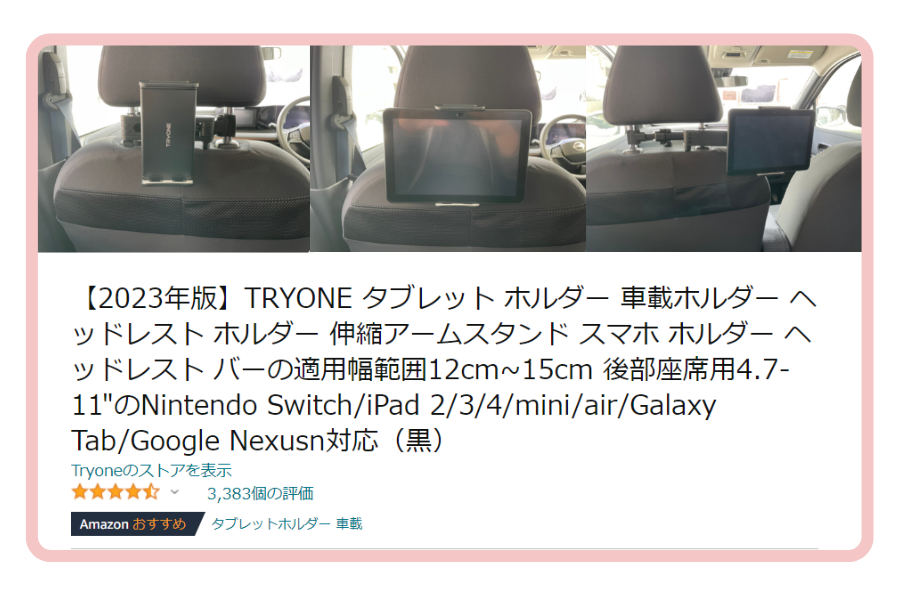
他にも「OTTOCAST CarPlay AI BOX」という
USBに挿すだけでDAをandroidタブレット化できる代物もあります

ただ価格が4万円前後と高いので僕としては微妙です
通信料について
さてYouTubeなど見る方法をいくつか紹介しました
他にも僕の知らない方法があるとは思いますが 、どの方法でもネットに繋ぐ以上は通信環境が必要なのでご注意ください
日頃社用車での移動中、自分のiPhoneでYouTube流してますが、だいたい月の通信量は20Gくらいです
僕は使い放題プランでテザリングも30GBまでは使えるので、サクラではスマホテザリングで運用予定ですが、プランによっては格安SIMで運用した方がいい方もいると思います
ご自身のスマホのプランを確認して検討してください
他にも最近知ったのですがリチャージWi-Fiという買い切りのWi-Fiサービスもあるようなので、興味のある方は試してみてください

まとめ
いかがだったでしょうか?
ディスプレイオーディオ欲しくなりましたか?
あとYouTube等見る方法に関しては、ディスプレイオーディオのみならずナビでも利用できるものもあります
特におすすめは「fireTVstick」の利用です
HDMI接続が可能な車にお乗りの方は、ぜひ一度試してみてください
なお運転中の動画視聴は違反行為になりますので、運転手の動画の視聴は駐車時のみにしておきましょう
最後までご覧いただきありがとうございます
動画の方ではありがたいことにコメントもいただいておりますので、合わせてご覧ください
YouTubeチャンネル『日産サクラ研究所』のチャンネル登録の方もよろしくお願い致します


コメント